proe5.0工程图零件族表与孔表的制作

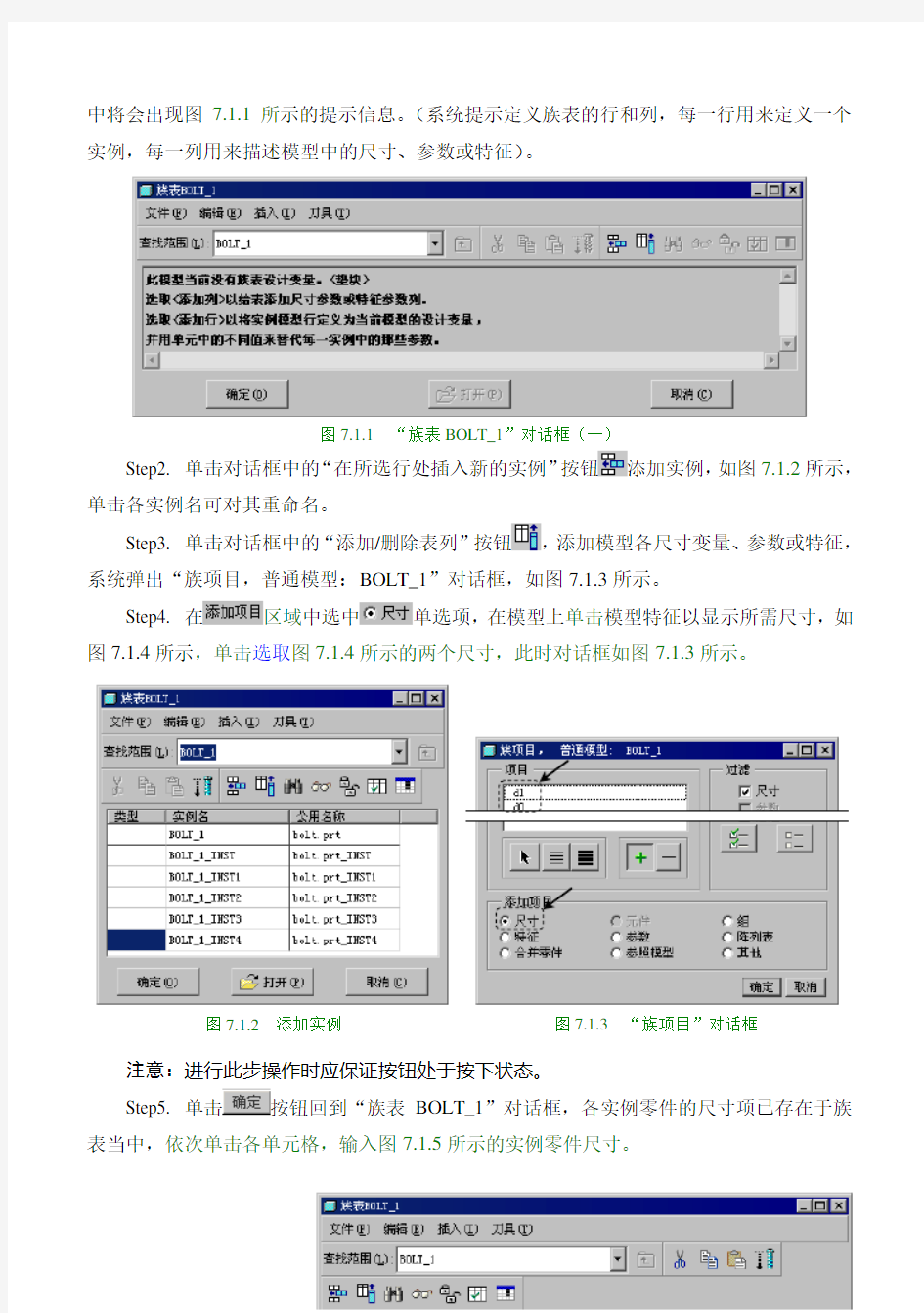
本章提要
第7章 零件族表与孔表的制作
本章介绍了如何在工程图中创建零件族表和孔表的一般步骤。主要内容
包括:
● 创建零件的族。 ● 在工程图中创建族表。 ● 创建零件实例的工程图。 ●
在工程图中创建族表。
7.1 零 件 族 表
在一张工程图中,通常会存在一些具有相似特征的零件,这些零件外形相似,功能相同,因而可以把它们看成是一个零件的“家族”,较常见的如标准件,其中,一个母体零件称之为“类属零件”,而由类属零件派生出来的零件叫做“实例”;在工程图中,专门用来列出相关族零件信息的表格称之为“零件族表”,在零件模式下,将具有相同外形的模型用“零件族表”的方式来创建,这样可以加快模型的处理速度,而且节省空间。
7.1.1 创建零件的族
在一张零件族表中,包括零件目录、特征参数、用户定义参数和其他信息等,这些信息都需在实体零件模型中对其进行定义,因此,在创建族表之前,必须存在一个已创建好族的零件,且每个实例零件包含的信息都验证无误。下面说明创建族零件的一般操作步骤。
读者可将工作目录设置至D :\proewf4.7\work\ch07\ch07.01\ch07.01.01,打开零件模型b olt_1.prt 文件进行操作练习。
1.创建族表结构
在创建族表结构之前应确定类属零件在实例中变化的尺寸、参数或特征。 Step1. 选择下拉菜单
命令,系统弹出图7.1.1所示的“族表BOLT_1”
(族表定义)对话框(一);如果模型中不包括任何已经定义的族表,则在族表定义对话框
中将会出现图7.1.1所示的提示信息。(系统提示定义族表的行和列,每一行用来定义一个实例,每一列用来描述模型中的尺寸、参数或特征)。
Step2. 单击对话框中的“在所选行处插入新的实例”按钮添加实例,如图7.1.2所示,
单击各实例名可对其重命名。
Step3. 单击对话框中的“添加/删除表列”按钮
,添加模型各尺寸变量、参数或特征,
系统弹出“族项目,普通模型:BOLT_1”对话框,如图7.1.3所示。
Step4. 在
区域中选中
单选项,在模型上单击模型特征以显示所需尺寸,如
图7.1.4所示,单击选取图7.1.4所示的两个尺寸,此时对话框如图7.1.3所示。
注意:进行此步操作时应保证按钮处于按下状态。 Step5. 单击
按钮回到“族表BOLT_1”对话框,各实例零件的尺寸项已存在于族
表当中,依次单击各单元格,输入图7.1.5所示的实例零件尺寸。
图7.1.1 “族表BOLT_1”对话框(一)
图7.1.2 添加实例
图7.1.3 “族项目”对话框
Step6. 单击定义族表对话框中的“添加/删除表列”按钮,系统弹出“族项目,普通
模型:BOLT_1”对话框。在
选项组中选中单选项,在弹出图7.1.6所示的
菜单中选择
命令,在模型树中选取“修饰”特征
(或者在图形区中直接选取)。
Step7. 在
菜单中选择
命令,在“族项目,普通模型:
BOLT_1”对话框中单击
按钮,“修饰”特征已存在于族表的实例当中,输入实例零件
的修饰状态(用Y 或N 来表示特征的有或无),结果如图7.1.7所示。
2.编辑表头
系统自动生成的零件族表表头全部采用默认名称,为阅读表格带来不便。为了清晰地描述零件的尺寸或特征,应当对族表表头进行适当的修改。
Stage1.编辑尺寸表头
Step1. 双击零件模型,出现零件族表中所定义的尺寸变量,如图7.1.8所示;选取尺寸“27”,右击,在弹出的快捷菜单中选择
命令,弹出“尺寸属性”对话框。
图7.1.6 “选取特征”菜单
图7.1.7 创建零件族表特征
Step2. 在“尺寸属性”对话框中,打开选项卡,在文本框中输入文字“螺
栓长度”, 如图7.1.9所示,单击
按钮。
Step3. 参照前面操作步骤,把尺寸“?8”的名称由“d1”改为“基准直径”。
Stage2.编辑特征表头
Step1. 在零件模型树中选取“修饰”特征,然后右击,在弹出的快捷菜单
中选择
命令,输入新特征名称“螺纹特征”并按Enter 键。
Step2. 选择下拉菜单
命令,“族表BOLT_1”对话框如图7.1.10所示。
3.实例校验
Step1. 在族表对话框中选择下拉菜单命令,系统弹出图7.1.11a
所示的“族树”对话框。
Step2. 单击
按钮,结果如图7.1.11b 所示;如果实例校验不成功,则需修改模型
或调整参数,直到校验成功为止。
图7.1.9 “尺寸属性”对话框
图7.1.8 零件尺寸
图7.1.10 “族表BOLT_1”对话框(二)
Step3. 在“族表BOLT_1”对话框中单击按钮,完成零件族表的创建。
7.1.2 在工程图中创建族表
前面介绍了如何在零件模型中创建一个族表,而在有的情况下,我们需在工程图中描述族表零件的详细信息,并以列表的形式描述工程图中所包含的全部实例零件。下面介绍如何在工程图中创建一个零件族表。
将工作目录设置至D :\proewf4.7\work\ch07\ch07.01\ch07.01.02,打开文件b olt_2.prt 文件来进行操作练习。
系统弹出“选取实例”对话框。选择命令,单击
按钮打开类属零件。选择
下拉菜单
命令,查看模型零件的族表信息,如图7.1.12所示;从这个零
件的族表中可以看到,该零件包含五个零件实例、两个可变尺寸和一个可选的修饰特征。下面详细说明如何在工程图中将这些信息表述出来。
1.在工程图中创建二维重复表格
Step1. 将工作目录设置至D :\proewf4.7\work\ch07\ch07.01\ch07.01.02,打开工程图文件bolt_draw_1.drw 。
图7.1.11 “族树”对话框
b )校验后
a )校验前
图7.1.12 “族表BOLT_2”
注意:工程图文件中所插入的模型文件需已创建族表。本例中所用的工程图文件bolt_draw_1.drw 是在已创建族表的零件模型b olt_2.prt 的基础上创建起来的。
Step2. 选择下拉菜单命令,在弹出的“创建表”菜单中
选择
、
、
和
命令,绘制
图7.1.13所示二维表格。
Step3. 选择下拉菜单命令,在弹出的
菜单中选择命令,在随后弹出的
菜单中选择
命令,如图
7.1.14所示。
Step4. 系统提示
,参照图7.1.15所示的选取顺序,单击选取表格的
第一个单元格;在系统提示
下,选取第二个单元格;在系统提示
,选取表格的第三个单元格。
Step5. 双击鼠标中键,完成表格的创建。
注意:此处所说的二维重复区域指在X 轴和Y 轴两个方向同时展开的重复区域,创建时应配合表格的升序或降序来确定表格的发展方向,故在创建时应注意单击次序。如图7.1.16所示的单击顺序表示重复区域向右下角方向发展。
2.输入参数报表信息
Step1. 双击图7.1.15所示表格中的单元格1,在弹出的图7.1.16所示的“报告符号”对话框中依次选取
命令,结果如图7.1.17所示。
图7.1.16所示的“报告符号”对话框中各系统参数的说明如表7.1.1所示:
图7.1.14 “域表”菜单
图7.1.13 绘制表格
图7.1.15 选取单元格顺序 1
3
2 图7.1.16 输入实例名称信息
Step2. 双击图7.1.15所示
表格中的单元格2,在弹出的对话框中依次选取
命令,结果如图7.1.18所示。
Step3. 双击图7.1.15所示表格中的单元格3,在弹出的对话框中依次选取
命令,结果如图7.1.19所示。
Step4. 选择下拉菜单命令,在弹出的菜单中选择命令,结果如图7.1.20所示,最后选取命令;可以看到更新后的展开信息,其内容和族表中的内容完全一样,调整表格大小和文本样式,最后得到满意的效果。
系统参数名称说明
&https://www.wendangku.net/doc/081096391.html,p…从模型的参数中检索关于装配体的信息,并将其显示在表格中
&asm.mbr.cparam…检索给定的装配体参数
&asm.mbr.cparams…列出适用于当前模型的所有装配体的参数信息
&https://www.wendangku.net/doc/081096391.html, 显示装配体中各元件的名称
&asm.mbr.type显示装配体中各元件的类型(零件或子装配体)
&https://www.wendangku.net/doc/081096391.html,e.Defined
列出装配体中各元件的用户自定义参数。说明:“&asm.mbr.”
可作为装配体中任何元件用户自定义参数的前缀
&fam…检索有关模型的族表参数
&harm…为3D配线零件和平整配线装配体显示缆的配线参数
&lay…检索有关模型布局的信息
&mbr…检索有关单个元件的参数
&mdl…检索有关单个模型的信息
&prs…检索已用特定过程的报告参数来创建整个过程序列的报告
&rpt…显示重复区域中每个记录的信息
&weldasm…检索有关模型的焊接信息
&https://www.wendangku.net/doc/081096391.html, 显示实例的名称信息,并在Y方向展开
&https://www.wendangku.net/doc/081096391.html, 显示参数名称信息,并在X方向展开
&fam.inst.param.valus 显示每个实例的参数
图7.1.17输入实例名称图7.1.18输入实例参数名称图7.1.19输入实例参数值
表7.1.1系统参数列表
3.过滤参数报表信息
当要在庞大的族表中检索自己需要的信息时,可将不需要的信息过滤掉。下面以过滤掉族表中的修饰特征为例,介绍如何过滤参数报表信息。
Step1. 选择下拉菜单命令,在弹出的菜单中
选择命令。
Step2. 系统提示
,选取在x 方向展开的重复区域,如图7.1.21所示。在弹出的菜单中选择
命令,在
菜单中
选择
命令,如图7.1.22所示。
Step3. 系统提示,在其后的文本框中输入“&f a m.inst.p a r a m.n a me!=[修
饰]”,单击按钮。系统继续提示
,直接单击
按钮,在
菜中选择
命令,在
菜单中选择
命
令,结果如图7.1.23所示。
从与整列匹配的重复区域中删除重复的项目 从重复区域删除所选的项目
从区域中新添过滤器
从区域中删除所有过滤器
使用系统编辑器编辑区域的过滤器 显示使用系统编辑显示地区的过滤器 继续当前处理 退出当前处理
图7.1.22 “域表”菜单
选择该区域
图7.1.21 选择重复区域
注意:输入过滤器的格式为“&https://www.wendangku.net/doc/081096391.html,!=要过滤的表头”,在输入关系式时可用比较符号“>”“<”“<=”“>=”“!=”和“==”来创建,在同一个重复区域可以增加多个过滤条件,每个过滤参数必须用逗号隔开。如只显示包含“螺栓直径”、“螺栓长度”的零件,其关系式应为“&https://www.wendangku.net/doc/081096391.html,==螺栓直径,螺栓长度”。
Step4. 恢复过滤的参数信息,可通过如下操作步骤完成。
(1)在弹出的菜单中选择命令。
(2)系统提示,选取需恢复参数信息的表格区域。
(3)在弹出的菜单中选择命令,然后在系统的提示下单击按钮,然后再在菜单中选择
命令,在菜单中选择
命令,完成过滤信息的恢复操作。
4.对表格排序
通常情况下,族表表格有“默认排序”和“无默认排序”两种形式。采用默认排序时,系统按照A SCⅡ值进行排序;采用无默认排序时,系统按数据库的的顺序排序。下面介绍如何通过自定义排序方式进行排序。
Step1. 选择下拉菜单命令,在弹出的菜单中选择命令。
Step2. 系统提示,选取图7.1.24所示表格重复区域,系统弹出图7.1.25所示菜单。
选取该区域
图7.1.24选取重复区域图7.1.25“排列区域”菜单Step3. 在菜单中选择命令,系统提示。选取重复区域内的数值或字母进行排序,此例中选
取图7.1.26a 所示的“[修饰]”使其向后排列。
Step4. 单击“选取”对话框中的
按钮,在菜单中选择
命令,结果如图7.1.26b 所示。
Step5. 恢复表格的排列顺序,可通过如下操作步骤完成。
(1)在弹出的菜单中选择
命令。
(2)系统提示
,选取图 4.1.24所示的区域,系统弹出图7.1.25所示
菜单。
(3)在
菜单中选择命令,此时系统会提示
,单击
按钮,依次在
和
菜单
中选择
命令,完成恢复表格的排列顺序。
7.1.3 创建零件实例的工程图
前面介绍了如何在工程图中创建类属零件的族表。当需要为每个实例创建工程图时,可在类属零件的工程图中替换实例零件,得到实例零件的工程图,具体操作如下。
Step1. 将工作目录设置至D :\proewf4.7\work\ch07\ch07.01.03,打开工程图文件bolt_draw_3.d rw 。
Step2. 选择下拉菜单命令,在弹出的
菜单
中选择
命令,如图7.1.27所示。
Step3. 系统弹出图7.1.28所示的“选取实例”对话框,在选项卡中选取需创建工
图7.1.26 表格排序
b )排序后
a )排序前
选取排序符号
添加、删除绘图模型或将其中一个设置为当前模型 设置绘图参数 指定公差标准
增加一个零件或组建到绘图 从绘图中删除绘图模型
激活图纸中的零件或组件作修改
从图纸中删除一个简化表示 激活绘图模型的简化表示
用同组中的另一绘图模型替换当前绘图模型 设置活动绘图模型的显示
图7.1.27 “文件属性”菜单
程图的零件,本例选取实例
创建新工程图,单击按钮,结果如图7.1.29所示。
Step4. 在菜单中选择命令,完成零件实
例工程图的创建。
7.2 孔 表
孔表是一个归纳孔特征相关信息的表格,它主要包括如下信息:“孔”、“基准点”和“基准轴”在坐标系X 、Y 方向的位置(对于基准点还包括Z 方向的位置)、孔的直径以及其他用户定义的参数。
孔表搜索孔的X 坐标和Y 坐标的位置,因此在创建孔表之前应确定孔的位置在X-Y 平面上,否则就必须创建一个位于X-Y 平面的坐标系。下面介绍如何在工程图中创建一个孔表。
Step1. 将工作目录设置至D :\proewf4.7\work\ch07\ch07.02,打开工程图文件hole_dr a w_1。
Step2. 选择下拉菜单
命令,系统弹出图7.2.1所示
菜单。
Step3. 添加一个“孔深”参数。 (1)依次选择
菜单中的
命令,如图7.2.2所示
菜单的
命令,
菜单的
命令。
(2)系统提示输入,在其后的文本框中输入“孔深”,单击按钮。
图7.1.28 “选取实例”对话框
图7.1.29 替换零件实例
图7.2.2 “孔表”菜单
设置孔表中数值的小数位数
增加后减少表格中的列 设置孔标签文本的大小
设置孔标签相对于孔的放置位置 设置表格中行数的最大值
设置孔、基准点或基准轴的命名方法 修改孔表的排列顺序
图7.2.1 “孔表”菜单 设置孔表的格式
创建孔表
更新当前绘图的表 删除列出的表 退出孔表功能
Step4. 在菜单中选择命令,系统弹出图7.2.3所示的菜单。
创建孔在X和Y 坐标中位置及其直径的孔表表格
创建基准点在X、Y和Z坐标中心位置的表格
创建基准轴在X和Y坐标中位置的表格
图7.2.3“列表类型”菜单
Step5. 在菜单中选择命令,为列表选取坐标系基准,如图7.2.4所示。
注意:此时应按下“坐标系开/关”按钮。
Step6. 系统提示,在空白处单击选取表格放置位置,单击中键完成。调整文本样式,最后得到满意的结果,孔表绘制结果如图7.2.5所示。
选此坐标系
图7.2.4选取坐标系基准图7.2.5孔表在工程图中
说明:
●孔表只会搜索使用“孔”命令创建的特征。
●在默认情况下,孔表只会提取孔的X、Y坐标和直径的大小。
*
族表二维展开先点1再点 2 再单击一次 2 就向右下展开
Simple 先单击单元格一边,在单击同一行的另一个单元格,向下展开
如何显示RPT_QTY
典型零件尺寸标注(附图详细说明)
机械设计中尺寸标注类知识,毕业前一定读懂它 1.轴套类零件 这类零件一般有轴、衬套等零件,在视图表达时,只要画出一个基本视图再加上适当的断面图和尺寸标注,就可以把它的主要形状特征以及局部结构表达出来了。为了便于加工时看图,轴线一般按水平放置进行投影,最好选择轴线为侧垂线的位置。 在标注轴套类零件的尺寸时,常以它的轴线作为径向尺寸基准。由此注出图中所示的Ф14 、Ф11(见A-A断面)等。这样就把设计上的要求和加工时的工艺基准(轴类零件在车床上加工时,两端用顶针顶住轴的中心孔)统一起来了。而长度方向的基准常选用重要的端面、接触面(轴肩)或加工面等。 如图中所示的表面粗糙度为Ra6.3的右轴肩,被选为长度方向的主要尺寸基准,由此注出13、28、1.5和26.5等尺寸;再以右轴端为长度方向的辅助基,从而标注出轴的总长96。 2.盘盖类零件 这类零件的基本形状是扁平的盘状,一般有端盖、阀盖、齿轮等零件,它们的主要结构大体上有回转体,通常还带有各种形状的凸缘、均布的圆孔和肋等局部结构。在视图选择时,一般选择过对称面或回转轴线的剖视图作主视图,同时还需增加适当的其它视图(如左视图、右视图或俯视图)把零件的外形和均布结构表达出来。如图中所示就增加了一个左视图,以表达带圆角的方形凸缘
和四个均布的通孔。 在标注盘盖类零件的尺寸时,通常选用通过轴孔的轴线作为径向尺寸基准,长度方向的主要尺寸基准常选用重要的端面。 3.叉架类零件 这类零件一般有拨叉、连杆、支座等零件。由于它们的加工位置多变,在选择主视图时,主要考虑工作位置和形状特征。对其它视图的选择,常常需要两个或两个以上的基本视图,并且还要用适当的局部视图、断面图等表达方法来表达零件的局部结构。踏脚座零件图中所示视图选择表达方案精练、清晰对于表达轴承和肋的宽度来说,右视图是没有必要的,而对于T字形肋,采用剖面比较合适。
工程制图第八章8-6看零件图
工程制图第八章8-6看零 件图 -标准化文件发布号:(9456-EUATWK-MWUB-WUNN-INNUL-DDQTY-KII
§8-6 看零件图 看零件图就是根据零件图的各视图,分析和想象该零件的结构形状,弄清全部尺寸及各项技术要求等,根据零件的作用及相关工艺知识,对零件进行结构分析。看组合体视图的方法,是看零件图的重要基础。下面以图8-44为例说明看零件图的方法步骤。 图8-44 缸体零件图 一、概括了解 图8-44所示是液压油缸的缸体,从标题栏中可以知道零件的名称、材料、重量、件数和图样的比例等。即零件名称为缸体,材料为HT200,它用来安装活塞、缸盖和活塞杆等零件,它属于箱体类零件。 二、看视图,想象结构形状
1.分析表达方案:(1)找出主视图;(2)分析有多少个视图、剖视、断面等,同时找出它们的名称、相互位置和投影关系;(3)有剖视、断面的地方要找到剖切面的位置;(4)有局部视图、斜视图的地方,必须找到投射部位的字母和表示投射方向的箭头;(5)有无局部放大图及简化画法等。 2.想象零件的结构形状:想象顺序如下:(1)先看大致轮廓,并按线框将视图分解为几个部分;(2)对每一部分的外部结构进行分析,逐个看懂;(3)对每一部分的内部结构进行分析,逐个看懂;(4)对于局部难懂的部分还要进行线面分析,搞清投影关系,想象出其结构形状;(5)综合分析,得出零件的整体结构和形状。 缸体零件图采用了三个基本视图,主视图是过前后对称面剖切的全剖视图,主要表达缸体内腔结构形状;俯视图采用视图主要表达缸体零件外形结构;左视图采用A —A 半剖视图和局部剖视图,它们表达了圆柱形缸体与底板连接情况,连接缸盖螺孔的分布和底板上的沉头孔。 分析三个视图可知:该零件主要由两大部分构成:1)安装底板,俯视图表达了底板形状和四个沉头孔、两个圆锥销孔的分布情况,以及两个螺孔所在凸台的形状。2)侧垂圆柱(即缸体),缸体外部是阶梯圆柱,左端大,右端小,左右两端的上方均有一马蹄形凸台,缸体内腔的右端是空刀部分,φ8的凸台起到限定活塞工作位置的作用,上部左右两个螺孔是连接油管用的螺孔,左视图表达了圆柱形缸体与底板的连接情况,连接缸盖螺孔的分布和底板上的沉头孔。 三、分析尺寸 尺寸分析可按下列顺序进行:(1)根据零件的结构特点,了解基准及尺寸标注形式;(2)根据形体和结构分析,了解定形尺寸和定位尺寸;(3)确定零件的总体尺寸。 缸体长度方向的主要尺寸基准是左端面,从基准出发标注定位尺寸80、15,定形尺寸95、30等,并以辅助基准标注了缸体底板上的定位尺寸10、20、40,定形尺寸60、R10。宽度方向主要尺寸基准是缸体前后对称面的中心线,并注出底板上的定位尺寸72和定形尺寸92、50。高度方向的尺寸基准是缸体底面,并注出 定位尺寸40,定形尺寸5、12、75。以φ35039.00 +-的轴线为辅助基准标注径向尺寸φ55、φ52、φ40等。
5 典型零件图的识读
项目六典型零件图的识读 任务1 识读锥度轴零件图(见上一节内容) 任务2 识读轴零件图 【课题名称】 断面图 【教学目标与要求】 一、知识目标 掌握移出断面图、重合断面图的画法和标注方法。 二、能力目标 会画和标注移出断面图、重合断面图。 三、素质目标 掌握并会画和标注移出断面图、重合断面图。 四、教学要求 掌握移出断面图、重合断面图的画法和标注。 【教学重点】 移出断面图、重合断面图的画法和标注。 【难点分析】 移出断面图、重合断面图的画法。 【分析学生】 1)有剖视图的学习基础,掌握断面图不困难。 2)画断面图也不会有困难。 3)在学习困难不大的情况下,要多练习,多熟练。
【教学设计思路】 演示法、讲练法、归纳法。 【教学资源】 机械制图网络课程,圆规、三角板。 【教学安排】 2学时(90分钟) 教学步骤:讲授与演示交叉进行,讲授与练习交叉进行,最后进行归纳。 【教学过程】 一、复习旧课 1)简述画剖视图的注意事项、剖视图的标注方法。 2)讲评作业批改情况。 二、导入新课 视图能表达物体外部的结构形状,剖视图能表达物体内部的结构形状,断面图用于表达物体断面的形状,熟练地运用这些图样画法,相互配合起来就能将零件各个方向的内、外部形状准确而简便地表达出来。 三、讲授新课 1.断面图的概念 教师教授断面图的概念,交叉演示网络课程中断面图的概念、断面图与剖视图的区别。 学生进行习题集相关习题练习。
2.断面图的分类及其画法 教师讲授移出断面图、重合断面图的画法和标注;交叉演示网络课程中移出断面图的画法、重合断面图的画法、移出断面图的标注、重合断面图的配置和标注。 学生进行习题集相关习题练习。 四、小结 简述断面图的概念、分类、画法与标注。 五、布置作业 习题集相关习题。 【课题名称】 其他表示法及表达方法的应用 【教学目标与要求】 一、知识目标 熟悉局部放大图及常用简化画法和图样表示方法的综合应用。 二、能力目标 会画局部放大图和常用简化画法,能理解图样表示方法的综合应用。 三、素质目标 熟悉局部放大图和常用简化画法,能理解图样表示方法的综合应用。 四、教学要求 熟悉并能画局部放大图和常用简化画法。
工程图学试卷库(D)
中国计量学院200 ~ 200 学年第学期 《工程图学》课程考试试卷(D) 开课二级学院:机电工程学院,考试时间:年月日时 考试形式:闭卷 、开卷 允许带作图工具入场 考生姓名:学号:专业:班级: 一、补画球面上曲线ABCDE的其余二投影。(8分) 中国计量学院200 学年~200 学年第学期《工程图学》课程试卷第 1 页共 6 页
二、选择(10分) 已知立体的正面投影和水平投影,将正确的侧面投影图号填写在答案栏内。 1、 答案2、 答案 中国计量学院200 学年~200 学年第学期《工程图学》课程试卷第 2 页共 6 页
三、由两视图补画第三视图。(10分) 四、由两视图补画第三视图。(15分) 中国计量学院200 学年~200 学年第学期《工程图学》课程试卷第 3 页共 6 页
中国计量学院200 学年~200 学年第 学期 《 工程图学 》课程试卷 第 4 页 共 6 页 五、由两视图补画第三视图。(15分) 六、在指定位置将主视图画成全剖视图,左视图画成半剖视图。(10分)
七、标注尺寸(尺寸直接量取,取整数)。(10分) 八、读零件图,回答问题。(22分) 1、该零件图的名称是,材料是。 2、主视图采用了和的表达方法。 3、零件上不同尺寸规格的螺纹有种,其中尺寸规格最大的为。 4、说明2-M6-6H的含义:2表示,M6表示,6H表示。 5、零件上要求最高的表面粗糙度为,要求最低的表面粗糙度为。 6、画出B-B、D-D移出剖面图。φ35±0.008处的键槽深为5mm,正确标注在B-B图中。 中国计量学院200 学年~200 学年第学期《工程图学》课程试卷第 5 页共 6 页
@工程制图试题及答案
四、读零件图(每题7~10分) 1.看懂阀盖零件图,答下列问题:(每空1分,共10分) (1).该零件在四类典型零件中属于__盘盖__类零件。(2).零件上4个通孔的直径是___Φ14___。(3).零件左边的外螺纹标注的内容为___M36×2-6g____。(4).零件左边的外螺纹是粗牙螺纹还是细牙螺纹:___细牙螺纹___。(5).有公差要求的尺寸有___6___个。(6).未注圆角的尺寸是:___R2~3____。(7).阀盖的径向尺寸基准是:____回转轴线_____。(也可以在图中注出,但需注明“见图”)(8).右端面的表面粗糙度代号中的Ra值是:____25_____。 (9).?50h11尺寸的上偏差是:___0_____。(10).?50h11尺寸的下偏差是:___-0.16mm____。 2.阅读轴套零件图,回答下列问题:(每空1分,共31分) (1).该零件名称为轴套,图号为JDLXYD03,材料为45。(2).该零件共用了5个图形来表达,其中主视图作了全剖,并采用了折断(断开)画法;A-A是移出断面图,B-B是移出断面, D-D是局部放大图,还有一个图是局部放大图。(3).在主视图中,左边两条虚线表示槽,其距离是14,与其右边相连的圆的直径是Φ40。中间正方形的边长为36,中部40长的圆柱孔的直径是Φ78。(4).该零件长度方向的尺寸基准是右端面,宽度和高度方向的尺寸基准是回转轴线。(5).主视图中,67和142±0.1属于定位尺寸,40和49属于定形尺寸;①所指的曲线是Φ40的孔与Φ60的孔的相贯线,②所指的曲线是Φ40的孔与Φ95的轴的相贯线。(6).尺寸Φ132±0.2的上偏差是0.2mm ,下偏差是-0.2mm,最大极限尺寸是132.2mm,最小极限尺寸是131.8mm,公差是0.4mm。
工程制图习题及答案汇总
1.工整、清楚、均匀、整齐。 2.图形、实物。 3.尺寸数字、尺寸界线、尺寸线、尺寸线终端。 4.定形尺寸。 5.定位尺寸。 6.数值、无关。 7.豪米。 1.完工。2一次、清晰。3定形、定位。 4上方、中断、向上。5平行。6圆心。7顶、水平。8A0、A1、A2、A3、A4。9徒手。 10计算机。11圆规、分规、三角板、丁字尺。12相切。 1.x. 2.z. 3.x、z. 4.一般位置直线、投影面平行线、投影面垂直线。 5.投影。 6.中心投影、平行投影。 二(2)1中心投影。2平行投影。3斜投影法、正投影法。4唯一、位置、形状。5实长、实行。6点。7直线。 二(3)1.直线、类似形。2.水平、正立、侧立。3.第一分角。4.主、俯、左。5.粗实线、虚线。6.长、高、长、宽、高、宽。 二(4)1铅垂、正垂、侧垂。2一般位置直线。 3投影面平行线、水平、正平、侧平。4平面。5该平面。6同面。7不变。 二(5)1平行、相交、交叉。2平行、平行。3交叉。4实长、倾角、平行、实长。5点、实长、垂直。 二(6)1一般位置平面、投影面平行面、投影面垂直面。2一般位置平面。3垂直面。4直线、倾角。5平行面。6实形、直线、平行。 1. 中心投影法和平行投影法。 2. 正投影法和斜投影法。 3.多面正投影图。 4.①正面投影与点的水平投影。 ②正面投影与点的侧面投影。 ③水平投影到OX轴的距离等于点的侧面投影。 5. 一般位置直线、投影面平行线和_ 投影面垂直线。 1 平行、相交、交叉三种。 2. 同面投影也一定平行。 3. 同面投影也一定相交,同面投影。 4.也反映直角。 5.一般位置平面、投影面垂直面和投影面平行面。 1. 取点,取线,取线,取点。 2. _平行__、相交_和_垂直___。 3. 积聚性法和辅助线法。 4. _平行__、相交_和_垂直。 5. 积聚性法线面交点法和辅助平面法。 1.(1) 将已知的各投影联系起来阅读 (2) 运用形体分析读图 (3) 运用线面分析读图 第九章 3、装配图中所有零、部件均须编写序号,相同规格尺寸的零、部件应另编一个序号.编号时,在零、部件可见轮廓内画一小实心圆,用细实线引出到该视图最外端轮廓线的外面,终端画一横线或圆圈(采用细实线),序号填写在指引线的横线上或圆圈内,序号数字要比尺寸数字大一号,在较大幅面的图样中,编号的字高可比其尺寸数字高度大两号.若零件很薄(或已涂黑)不便画圆点时,可用箭头代替,另外也可以不画水平线和圆,在指引线另一端附近注写序号,序号字高比尺寸数字大两号;指引线尽量分布均匀,不要彼此相交,也不要过长.当通过有剖面线的区域时,指引
典型零件图
附加题:综合相关知识,绘制图3所示的传动轴零件图,并将制作好的源文件保存为“3.dwg”。(50分) (注:如果尺寸看不清楚,可以使用“AutoCAD DWF Viewer”详细查看“素材”文件夹下的“A-3.dwf”文件。) 图3 要求 1.设置相关图层以及图层特性,图中的文字、尺寸、符号、视图轮 廓线、剖面线、中心线等,要放在单独的图层内。 2.设置相关的尺寸样式、文字样式等,并对各视图精确标注尺寸、
公差和技术要求。
3.数字与字母的字体统一为“gbeitc.shx,gbcbig.shx”;汉字的 字体统一为“gbenor.shx,gbcbig.shx”。 4.标注零件图粗糙度时,需要以属性块的形式进行标注。 5.配置A3图框并设置相应图纸尺寸的打印页面(所需图框文件为 “素材”文件夹下的“A3-H.dwg”)。 附加题:综合相关知识,绘制如下图1所示的蜗轮轴零件视图。(50分) (注:如果尺寸看不清楚,可以使用“AutoCAD DWF Viewer”详细查看“素材”文件夹下的“B-03.dwf”文件。)
图1 要求 1、设置相关图层以及图层特性,图中的文字、尺寸、符号、视图轮廓线、剖面线、中心线等,要放在单独的图层内。 2、设置相关的尺寸样式、文字样式等,并对各视图精确标注尺寸、公差和技术要求。 3、数字与汉字的字体统一为“gbeitc.shx,gbcbig.shx”和“gbenor.shx,gbcbig.shx”。 4、在标注零件图粗糙度时,需要以属性块的形式进行标注。 5、配置A3图框,所需图框文件为“素材”文件夹下的“A3-H.dwg”。 附加题:综合相关知识,绘制下图1所示的连接杆零件系列视图。(50分) (注:如果尺寸看不清楚,可以使用“AutoCAD DWF Viewer”详细查看“素材”文件夹下的“A-03.dwf”文件。)
工程制图零件图
★轴类★盘类★ 箱体类★标准件 根据零件的作用及其结构, 通常分为以下几类:组成机器的最 小单元称为零件。齿轮轴 齿轮 箱盖端盖 箱体 滚动轴承 齿轮减速箱 螺栓中国机械加工网https://www.wendangku.net/doc/081096391.html, 中国机械加工网https://www.wendangku.net/doc/081096391.html,
9.1 零件图的作用与内容 表达单个零件的图样称 为零件图。 一、零件图的作用: 加工制造、检验、测量零件。 二、零件图的内容: ⒈一组视图 表达零件的结构形状。 ⒉完整的尺寸 确定各部分的大小和位置。 ⒊技术要求 加工、检验达到的技术指标。 ⒋标题栏 零件名称、数量、材料及 必要签署。
9.2 零件图的视图选择 为满足生产的需要,零件图的一组视图应视零件的功用及结构形状的不同而采用不同的视图及表达方法。如:轴套 一个视图即可 Φ10 25 Φ18 中国机械加工网https://www.wendangku.net/doc/081096391.html,
⒈完全 ⒉正确 ⒊清楚零件各部分的结构、形状及其相对位置表达完全且唯一确定。视图之间的投影关系及表达方法要正确。 所画图形要清晰易懂。 一、视图选择的要求: ⒈分析零件几何形体、结构 功用 加工方法 二、视图选择的方法及步骤 要分清主要、 次要形体 形状与功用有关 形状与加工方法有关
⒉选主视图 零件的安放位置 投射方向 加工位置 (轴、盘类) 工作位置 (支架、壳体类) ⒊选其它视图能清楚地表达主要形体的形状特征 首先考虑表达主要 形体的其它视图,再补 全次要形体的视图。 ⒋方案比较 在多种方案中比较,择优。工件旋转 车床 车刀移动 中国机械加工网https://www.wendangku.net/doc/081096391.html,
三、典型零件的视图表达 ⒈箱体、支架类零件 轴承座 ⑴分析零件 功用:支撑轴及轴上零件。 结构:分析四部分主要形体的相对位置关系。 形体:轴承孔、底版、支撑板、肋板等。 支撑板外侧及肋板左右两面与轴承孔外表面相交等。 轴承孔肋板支撑板底版 装油杯孔螺钉孔轴承座功用图端盖轴承 齿轮轴 轴承座轴承座
- 机械工程图学-零件图的技术要求 (极限与配合简介)
- 机械工程图学-零件图的技术要求 (极限与配合简介)
- 现代机械工程图学第六部分:零件图(多)
- 机械工程图学-零件图的技术要求(几何公差简介)
- 机械工程图学第十四章零件图答案 含习题
- 机械工程图学-螺纹及其表示法
- 机械工程图学第十四章零件图答案(含习题)
- 机械工程图学第十四章零件图答案含习题
- 机械工程图学习题集答案全集(上海交大第3版)
- 吉林大学机械工程图学习题集
- 机械工程制图学习题集答案零件图 ppt课件
- 机械工程图
- 机械工程制图学习题集答案科技出版社零件图培训课件
- 机械工程图学课程 第15章习题集附带详细答案
- 机械工程图学-零件的分类-零件图表达的内容-零件图的画法
